如何使用ACDSee批量为照片添加文字以及水印
ACDSee是一款图片管理编辑工具软件,是大多数电脑爱好者浏览图片必备佳品,它支持丰富的RAW格式,有强大的图形文件管理功能,与其他图像观赏器比较,其打开速度相对很快,是一款省时省力的工具。下面小编就给大家分享ACDSee批量为照片添加文字以及水印的具体操作流程,需要的小伙伴快来看看吧!
方法步骤:
1、首先我们需要打开ACDSee ,进入照片目录,选择要添加水印和文字的照片
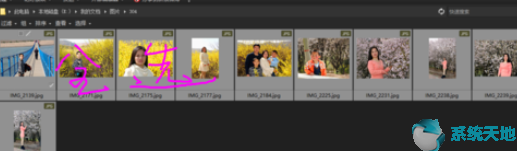
2、(批量)--(批量编辑)
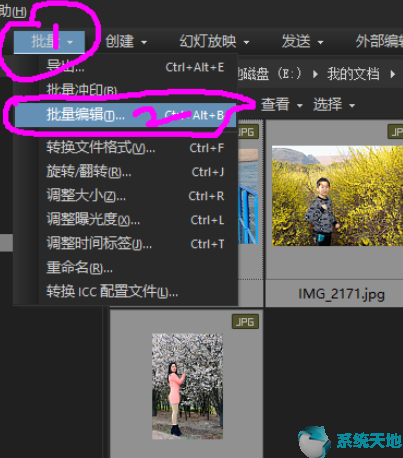
3、然后我们选择(文本重叠),输入文字,同时对文字格式按照自己喜好进行设置。
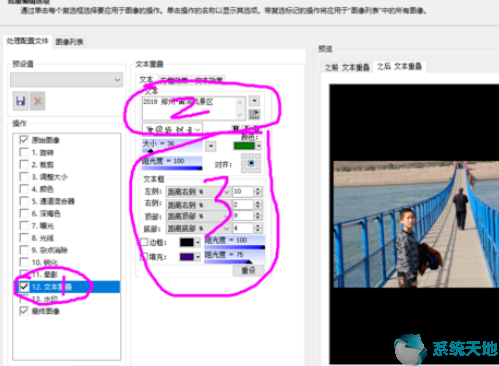
4、对方字的方框效果、文本效果进行设置。
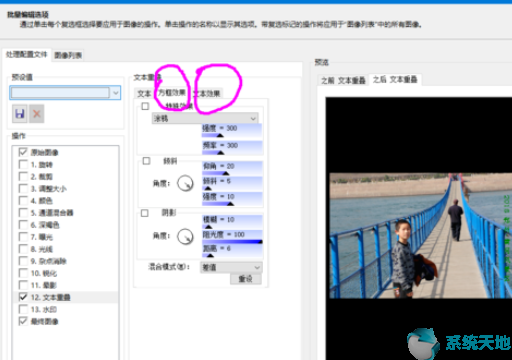
5、选择(水印),同时按自己要求进行水印设置。
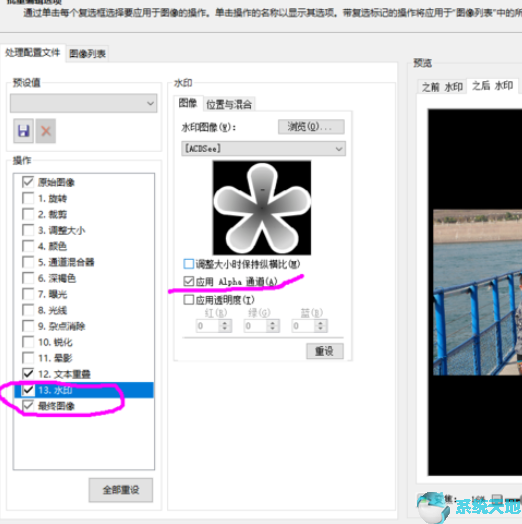
6、将设置好的文本、水印拖放至合适位置。
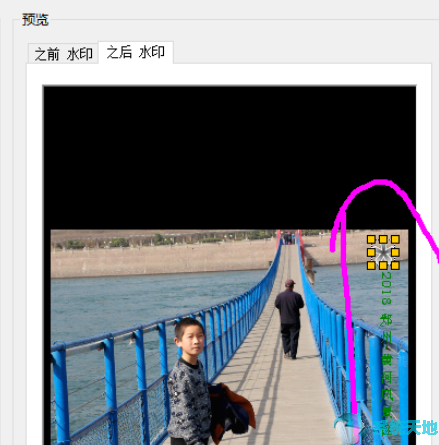
7、进入图像列表界面,对照片最终效果进行检视。 (注意,因是批量操作,如果横构图与竖构图照片同时操作,文字与水印位置会有偏差,建议区别处理横构图与竖构图照片)
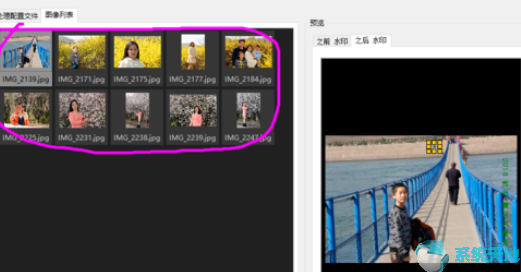
8、点下一步,进入输出选项。对输出文件夹,格式等进行设置。
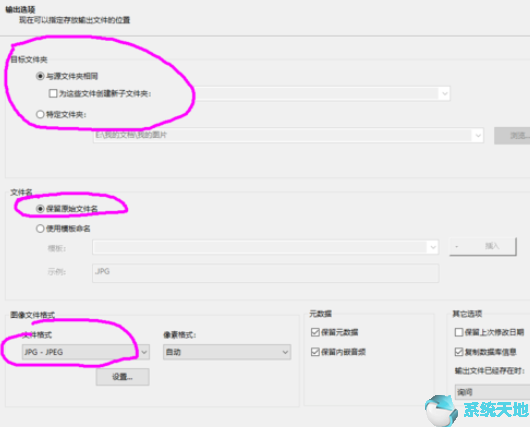
9、最后我们完成操作。注意:如直接替换原文件可能造成备份丢失,建议输出新文件。
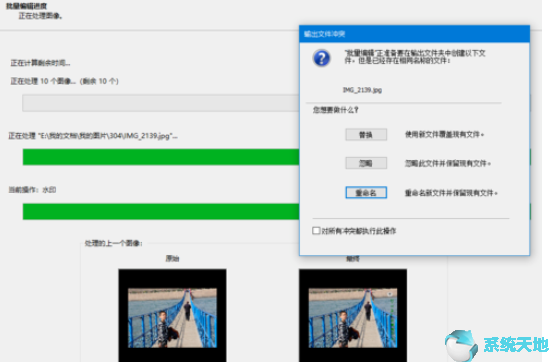
以上就是小编和大家分享的关于ACDSee批量为照片添加文字以及水印的具体操作步骤了,感兴趣用户可以跟着以上步骤试一试,希望以上教程可以帮到大家,关注系统天地精彩资讯教程不间断。









 苏公网安备32032202000432
苏公网安备32032202000432